介绍:
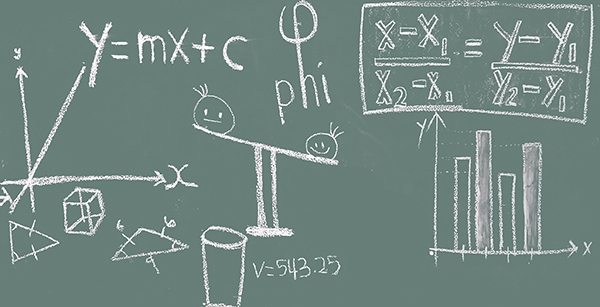
在中学和大学阶段,Excel作为一门基础的数据处理和统计分析工具课程,旨在帮助学生掌握电子表格的基本操作和高级功能。以下是一些常见的问题和对应的解答,帮助学生们更好地理解Excel课程内容。
常见问题解答
1. 中学阶段Excel主要学习哪些内容?
中学阶段的Excel课程通常包括以下内容:
- 基本操作:如单元格编辑、数据输入、格式化等。
- 公式与函数:学习基础的数学、统计函数,如SUM、AVERAGE、COUNT等。
- 数据排序与筛选:掌握如何对数据进行排序和筛选,以便于快速查找信息。
- 图表制作:学习如何根据数据创建图表,如柱状图、折线图等,以便于数据可视化。
这些基本技能为学生在高中和大学阶段进一步学习Excel高级功能打下坚实的基础。
2. 大学阶段Excel课程与中学有何不同?
大学阶段的Excel课程在中学内容的基础上,增加了以下高级内容:
- 高级函数:学习更为复杂的函数,如VLOOKUP、HLOOKUP、INDEX、MATCH等。
- 数据透视表与数据透视图:掌握如何使用这些工具进行数据分析和报告。
- 宏录制与VBA编程:学习如何使用宏来自动化重复性任务,以及如何使用VBA编写简单的程序。
- 模拟分析:学习使用Excel进行情景分析和决策树等模拟分析。
这些高级技能使学生在面对复杂的数据处理和分析任务时更加得心应手。
3. 如何在Excel中创建公式和函数?
在Excel中创建公式和函数的方法如下:
- 点击需要输入公式的单元格。
- 开始输入等号(=),Excel会自动提示公式输入。
- 根据需要选择合适的函数,并在括号内输入参数。
- 按Enter键确认,Excel将自动计算并显示结果。
学习使用公式和函数是Excel课程中的一项重要技能,它可以帮助学生高效地处理和分析数据。
4. 如何在Excel中创建图表?
在Excel中创建图表的步骤包括:
- 选择要用于图表的数据。
- 点击“插入”选项卡。
- 在图表组中,选择所需的图表类型,如柱状图、折线图等。
- Excel将自动根据所选数据创建图表,并显示在工作表中。
图表可以帮助学生更直观地理解数据之间的关系和趋势。
5. 如何在Excel中使用数据透视表?
数据透视表是一种强大的数据分析工具,其使用方法如下:
- 选择包含要分析数据的数据区域。
- 点击“插入”选项卡。
- 选择“数据透视表”。
- 在弹出的对话框中,选择放置数据透视表的位置。
- 在数据透视表字段列表中,将字段拖放到行、列、值等位置。
通过这种方式,学生可以快速地创建汇总和分组数据视图,便于深入分析数据。

.png)

.png)
.png)